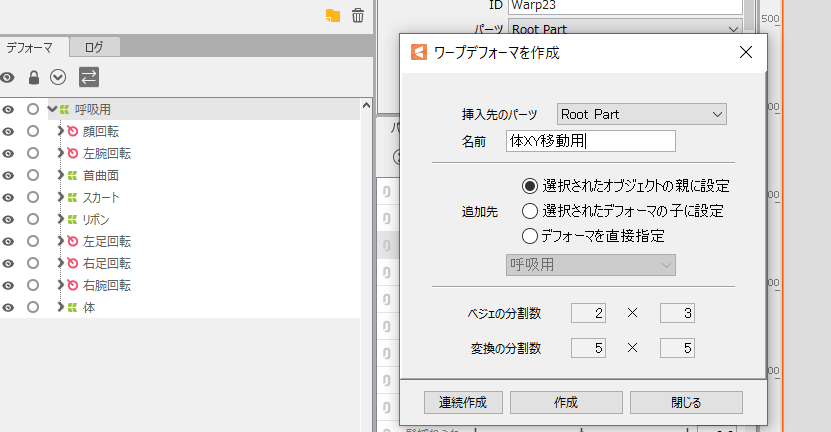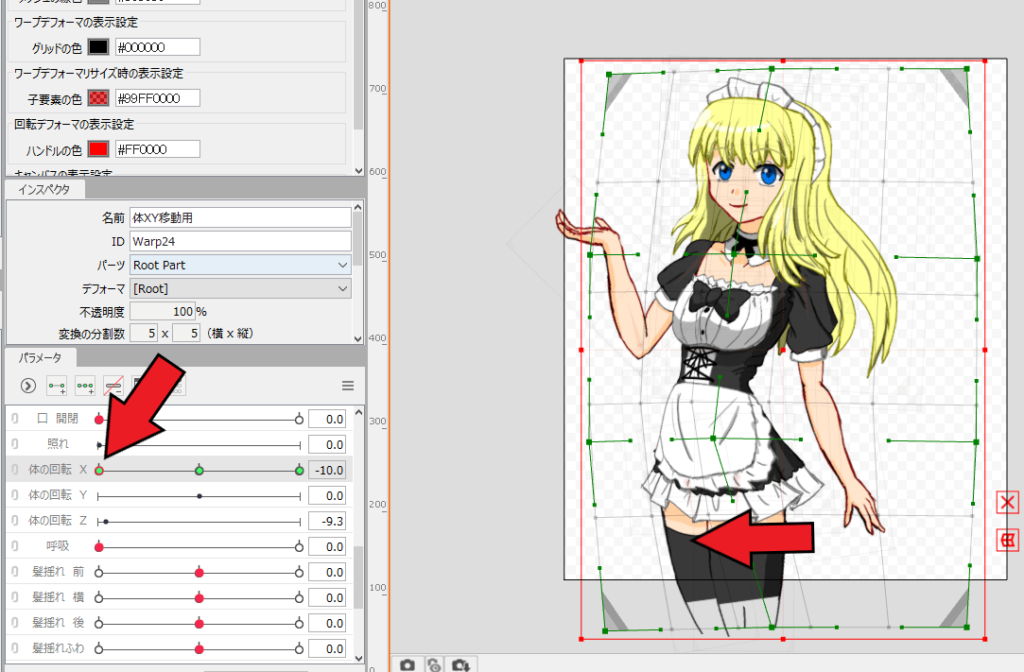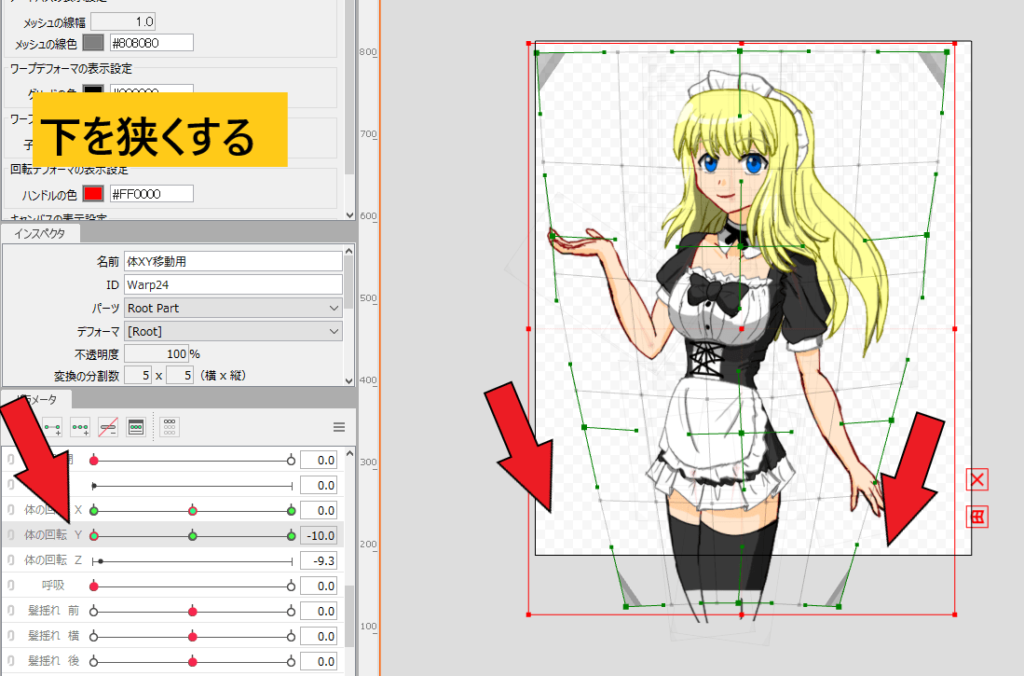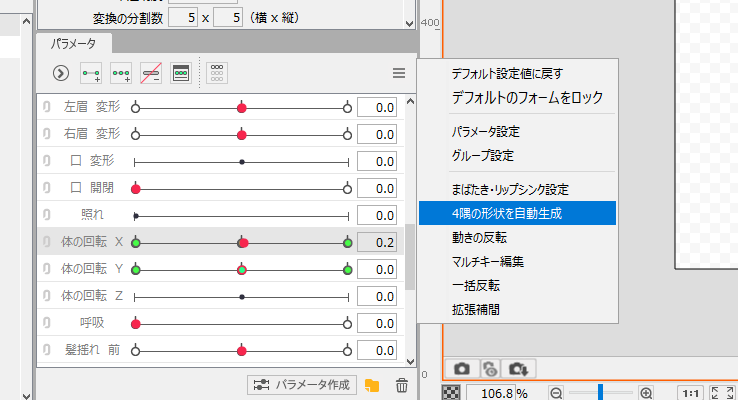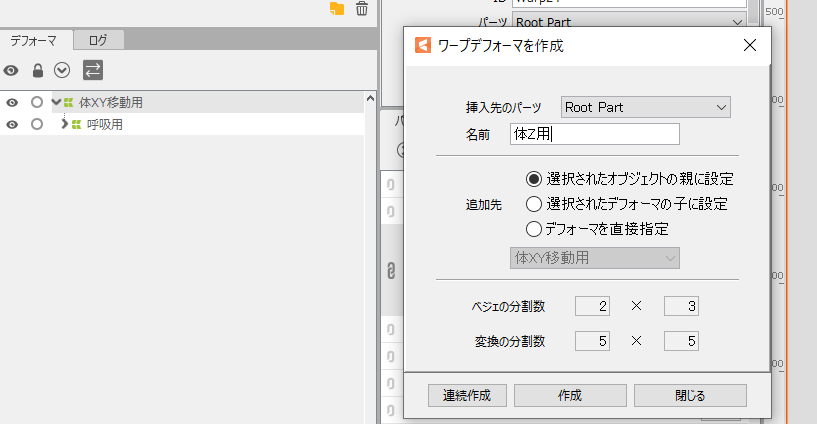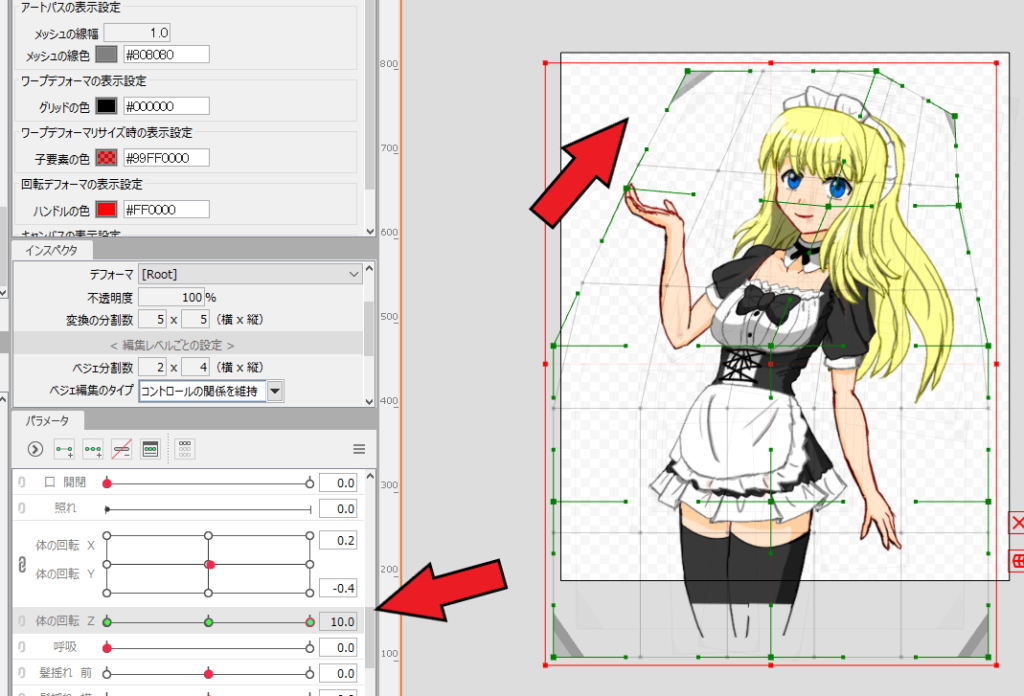Live2Dでは体を横、縦、曲げるという動きを作ることができます。
作り方は専用のワープデフォーマを作って動かしていきます。
と説明されても「何言ってんの?」って感じになりますので、順番に説明していきますね。
今回はLive2Dで体を動かすやり方を解説します。
この記事を読むと・キャライラストを上下左右、曲げる作り方がわかります。
・キャライラストを傾ける方法を知りたい
Part 14体をxyzに動かす
体を横方向に動かす
最初に体を横方向(x軸)に動かす方法から説明します。
ワープデフォーマを使っていきます、ワープデフォーマの使い方はこちらのページを参考にしてください。

先に横方向から作ったほうがわかりやすいので、こちらから行きます。
まず体を横、縦に動かすためのワープデフォーマを作ります。
順番通り作っていれば、作ったワープデフォーマにすべてのパーツが入ると思います。
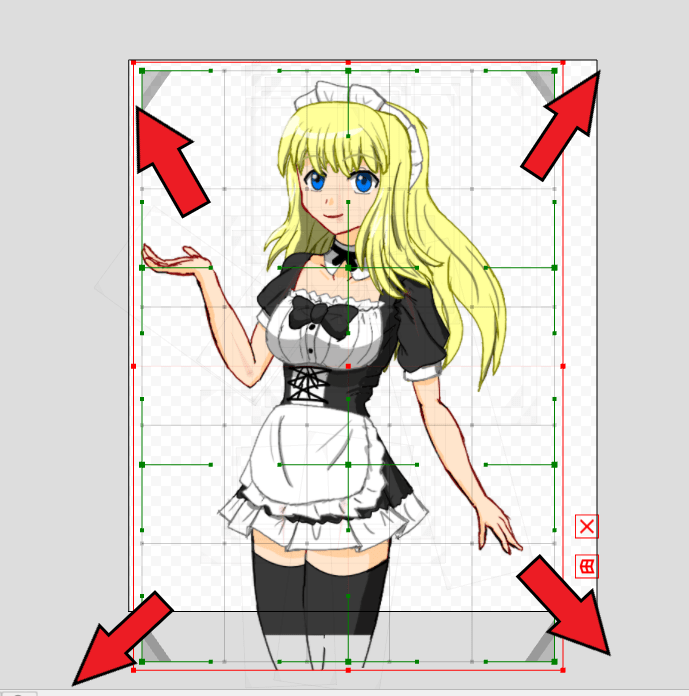
その後ワープデフォーマをctrlキーを押しながら拡大して、体全体がワープデフォーマに入るようにします。

体XY移動用ワープデフォーマを選択し、体の回転Xを選びます。
その後3点キーを追加して右へ動かし、体を右方向へ動かします。
動きは右へ動かすなら右側を狭く、左側を広くして動かします。
反対方向も作る
反対側も作ります。
左へ動かしたら左側を狭く、右側を広くします。
その後体の各パーツの位置も調整します。
このやり方は以前説明した顔のx、y移動の時と同じです。
顔のx、y移動のやり方を忘れてしまった場合はこちらのページを確認してください。

体を縦方向に動かす
次は体を縦方向に動かします。
体を上下に動かしちゃいましょう
先ほど作った体XY移動用ワープデフォーマを引き続き使います。

デフォーマを選んだら体の回転Yを選んで右へキーを移動します。
その後体をパースを意識しながら上に上げます。上げた方向を狭くするのがコツです。
反対側もパースを意識しながら作っていきます。
その後体の各パーツも位置を調整していきます。
体の回転Xと体の回転Yを結合する
体の横方向と縦方向の動きを記憶したら両方を結合します。
結合したほうがいちいち横方向のパラメータ、縦方向のパラメータと動かさなくていいですもんね。
まず体の回転Xを選んでハンバーガーメニューから4隅の形状を自動生成をクリックします。

そうするとこのような画面が出てきます。
対象を選択オブジェクトにしてOKをクリックします。
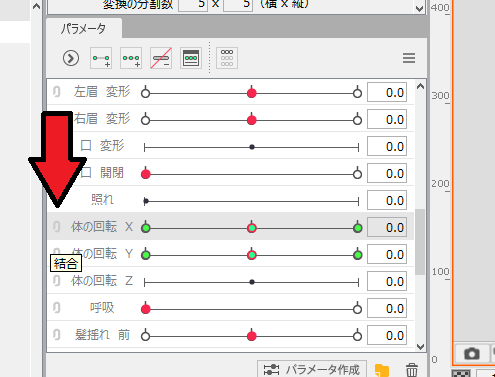
その後体の回転Xの左にあるクリップボタンをクリックします。
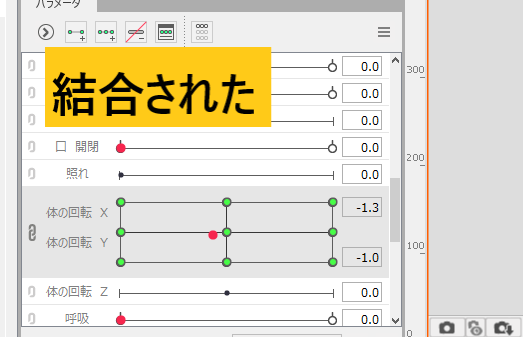
クリックすると両方が結合され、4隅の動きも記憶されました。
これで体の横、縦方向の動きは完成です!
が、まだ体の曲げる動作を作っていません、なのであと少し続きます。
体のZ方向(横に曲げる)の動きを作る
最後は体のZ方向の動きを作っていきます。
これができれば体の動きはすべて完了ですよ!気合い入れましょう!
まずは体の角度用ワープデフォーマを新規で作ります。
すでに作成済みの体移動用デフォーマの親に設定して作ります。
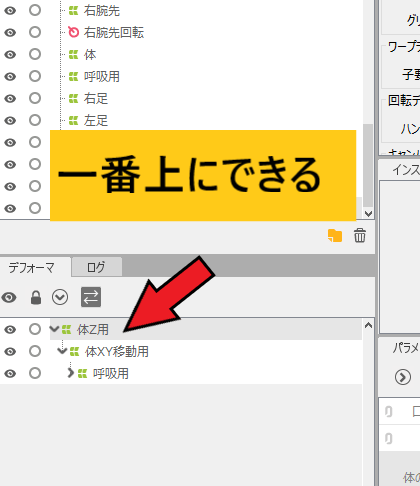
一番上にできれば大丈夫です。
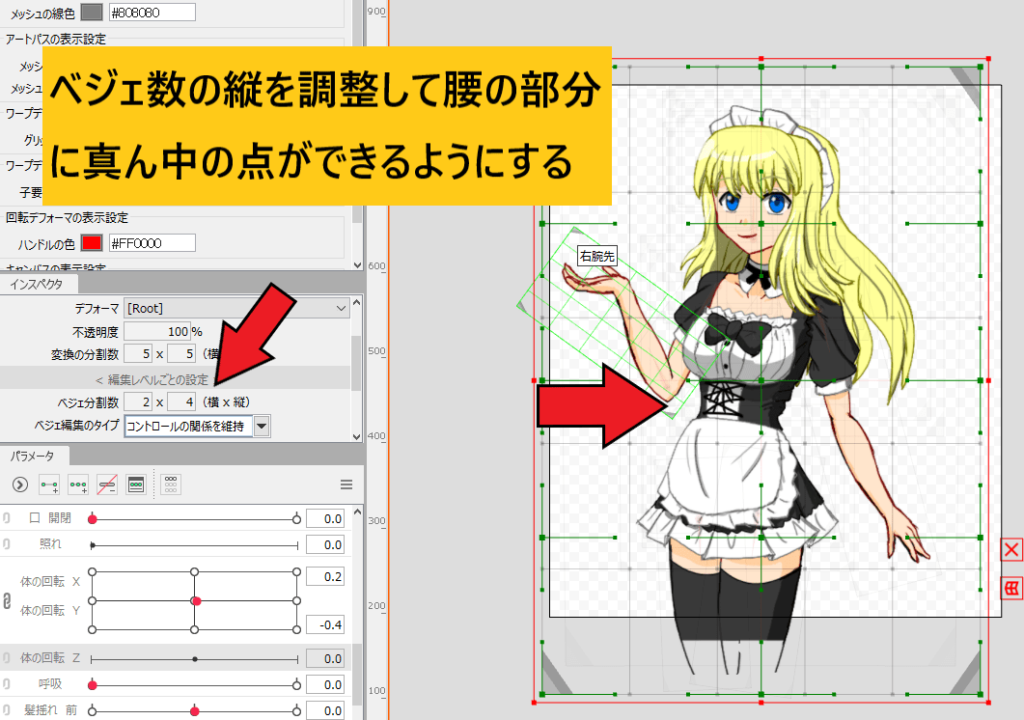
作成したら角度用ワープデフォーマを選んでベジェ数を調整します。
ワープデフォーマの真ん中が腰の位置に来るよう調整します、今回はベジェ数の縦を4にしました。
そしてパラメータの体の回転Zを選び、3点キーを追加してキーを右へ動かします。
そして体を右に曲げていきます。
腰の位置を支点にして曲げていきます。
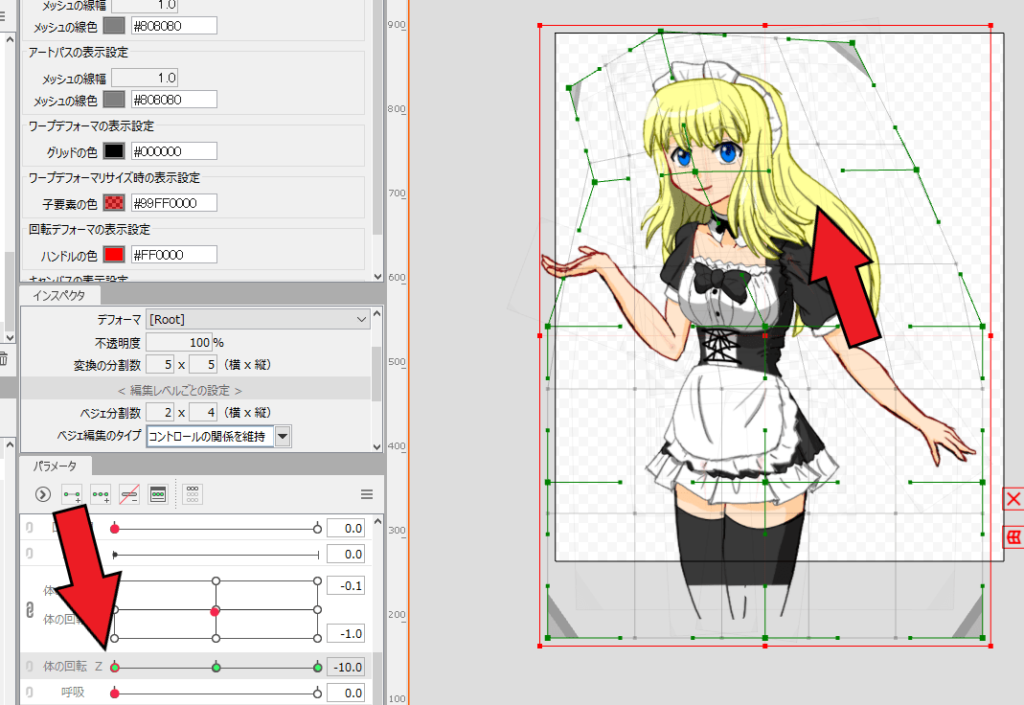
その後反対側の動きも作っていきます。
反対側の動きを作ることができたらこれで体のXYZ方向の動きは完成です。
胸揺れの作り方
胸を揺らす動きの作り方もあります、詳しくはこちらのページへ

Youtube動画で作り方を見る
作り方って文章だけだとわかりにくいですよね、なので動画を作りました。
まとめ